win7笔记本电脑底部任务栏不见了怎么办
时间:2021-02-04作者:xinxin
通常情况,我们的win7笔记本系统电脑在进入桌面之后,底下总是会有任务栏显示,这样用户也能够将一些比较常用的程序固定在任务栏中,不过近日有用户的win7笔记本电脑底部任务栏不见了,那么win7笔记本电脑底部任务栏不见了怎么办呢?下面小编就来教大家解决方法。
具体方法:
1、检查确定一下是不是任务栏自动隐藏,鼠标右击屏幕最下方,如果任务栏会出来,就证明是被自动隐藏了。
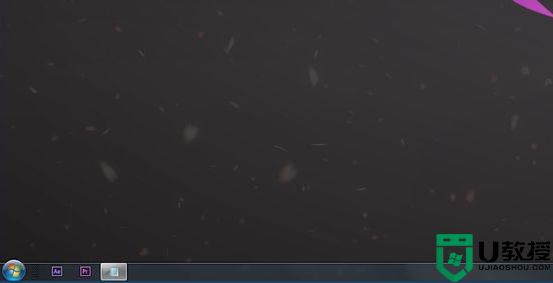
2、只要右击“任务栏”,选择“属性”,在弹出的属性框中的任务栏选项卡下将“自动隐藏任务栏”前面的勾去掉,单击“确定”按钮即可。
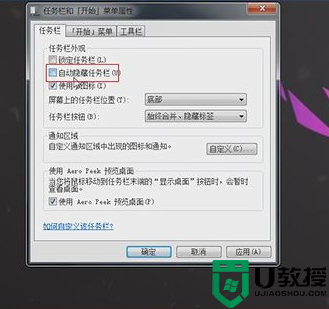
3、若不是上面的情况,则在键盘按下“ctrl+shift+esc”组合键,打开“任务管理器”,点击上方的“文件-新建任务”。

4、弹出来创建新建任务框中输入“explore. exe”,点击“确定”即可。
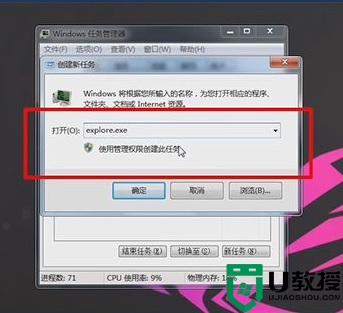
关于win7笔记本电脑底部任务栏不见了的解决方法就和大家简单介绍到这里了,碰到同样情况的朋友们赶紧参照小编的方法来处理吧,希望能够对大家有所帮助。





